بهبود امنیت دسترسی برنامه های اندروید با راهنمای تصویری

اگر حفظ امنیت و حریم خصوصی اطلاعات موجود در گوشی یا تبلت اندرویدی شما از اهمیت بالایی برخوردار است، بسیار ضروری است که به بخش "دسترسی های برنامه های اندروید" مراجعه کرده و آنها را به دقت مدیریت و کنترل نمایید. این امر به شما امکان میدهد تا محدوده دسترسی برنامهها به اطلاعات شخصی و حساس را مشاهده کرده و در صورت نیاز، آنها را محدود یا مسدود کنید. چنین اقداماتی نقش مهمی در تقویت امنیت فضای دیجیتال شما ایفا خواهد کرد و از سوءاستفاده احتمالی از اطلاعات محرمانه تان جلوگیری خواهد نمود.
چگونه می توان دسترسی برنامه های اندروید را به طور موثر مدیریت کرد؟
یکی از اصلی ترین نگرانی های کاربران گوشی های اندروید، دسترسی برنامه های اندرویدی به فایل های مختلف در گوشی است. این امکان جابجایی اطلاعات و حتی سوء استفاده از آنها توسط برنامه های مختلف را فراهم می کند. اگرچه ممکن است برخی کاربران اطلاعات خصوصی نداشته باشند، اما هر فرد ارزش بالایی برای اطلاعات ساده خود قائل است. در این راستا، آیا تنها راه حل حذف نصب برنامه ها است؟ قطعا چنین نیست. در این مقاله، راهکارهای موثر برای مدیریت دسترسی برنامه های اندروید به اطلاعات کاربران بررسی خواهد شد.
با این وجود برخی از برنامه ها هستند که خواه ناخواه نیاز به دسترسی دارند. برای مثال در برنامه واتساپ برای آنکه بتوانید با شخصی ارتباط بگیرید، یا باید شما دسترسی به مخاطبین را به واتساپ بدهید و یا در غیر اینصورت شخص مقابل باید به شما پیغام بدهد یا اینکه برای ارسال فایل های مختلف باید دسترسی به فایل های گوشی را فعال کنید. از این رو در چنین برنامه هایی باید همیشه دسترسی وجود داشته باشد و با قطع کردن دسترسی ها، قادر به استفاده از آن نخواهید بود. به همین دلیل در ادامه این گزارش از بخش تکنولوژی نمناک قصد داریم شما را با نحوه مدیریت دسترسی برنامه های اندروید آشنا سازیم. همراه ما باشید.
در قدم اول از منو کاربری گوشی وارد تنظیمات شوید.
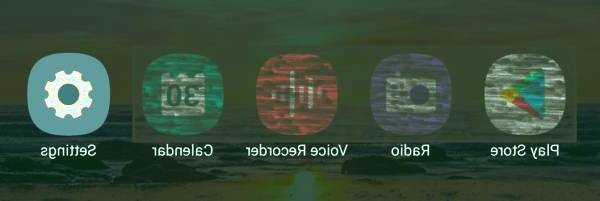
قدم دوم؛ کمی به سمت پائین اسکرول کنید تا به گزینه Apps یا همان برنامه ها برسید. این گزینه را انتخاب کنید.
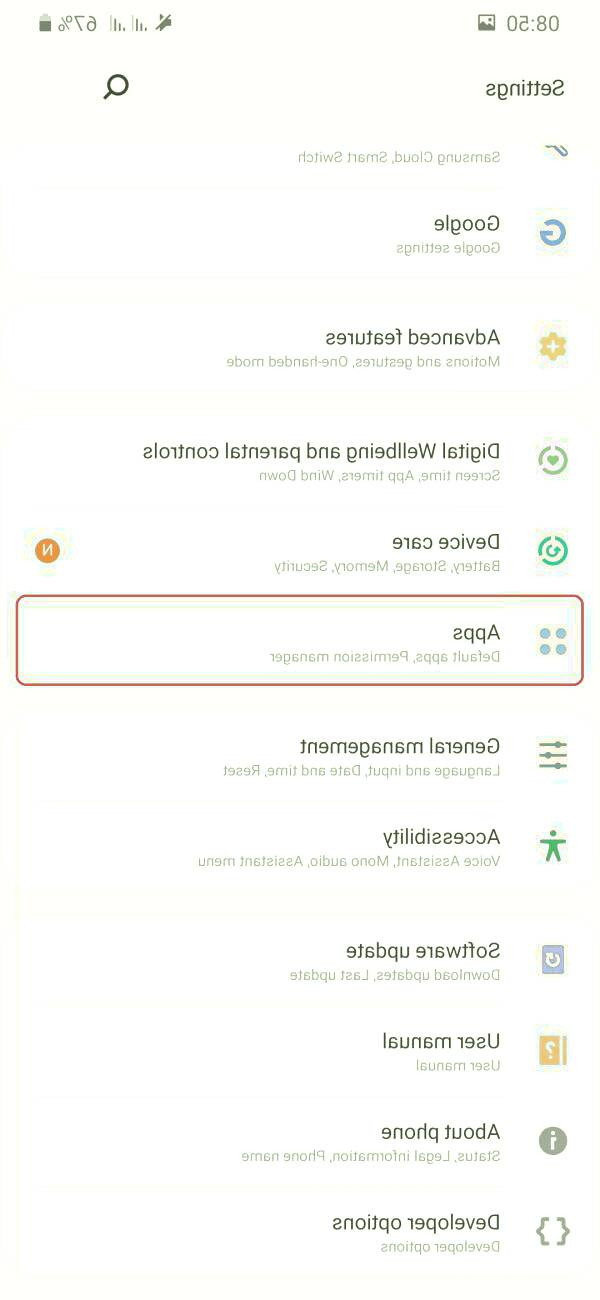
قدم سوم؛ برنامه های موجود در این لیست را از همان ابتدا تا انتها را باید دسترسی هایی که دارند را بررسی کنید. برای بررسی کردن دسترسی های برنامه، یکی از برنامه ها را انتخاب می کنیم تا با کلیات در این زمینه آشنا شوید. برفرض مثال ما برنامه CamScanner را انتخاب کرده ایم.
قدم چهارم؛ گزینه Permissions را انتخاب کنید.
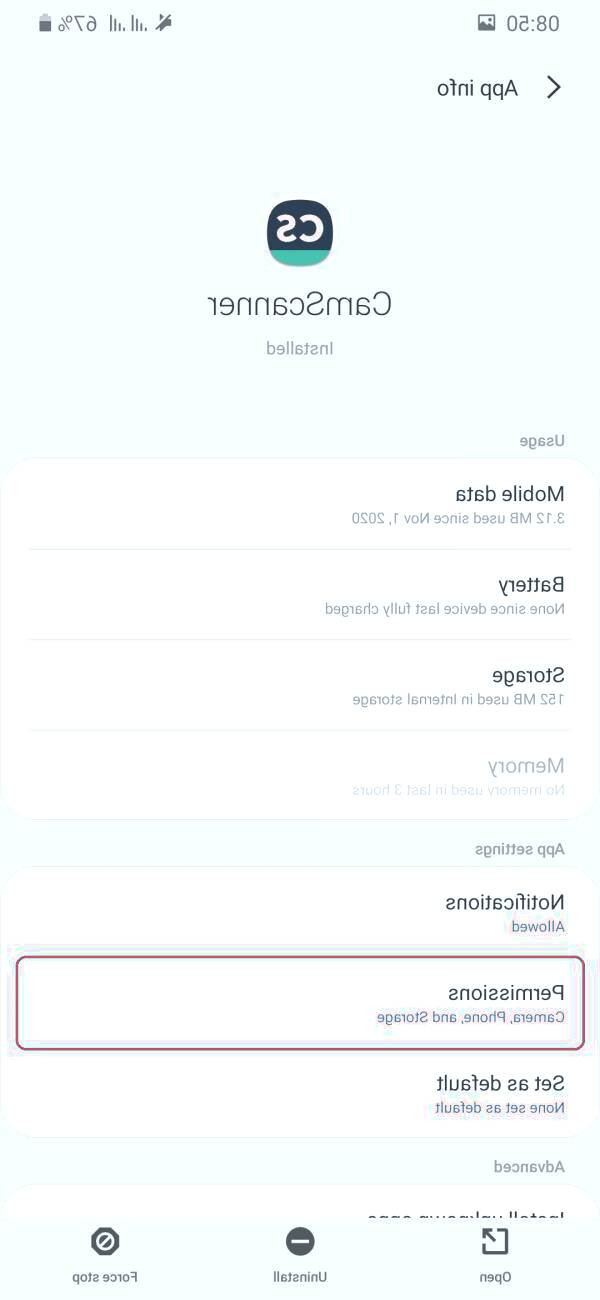
قدم پنجم؛ همانگونه که مشاهده می کنید، این برنامه به دوربین، تلفن و حافظه گوشی دسترسی دارد. دسترسی این برنامه به دوربین و حافظه گوشی، حتمی است و شما می توانید دسترسی به تلفن را ببندید. برای بستن دسترسی، آنرا انتخاب کنید.

قدم ششم؛ اگر مطمئن هستید، گزینه Deny را انتخاب کنید تا دسترسی این برنامه به تلفن بسته شود.
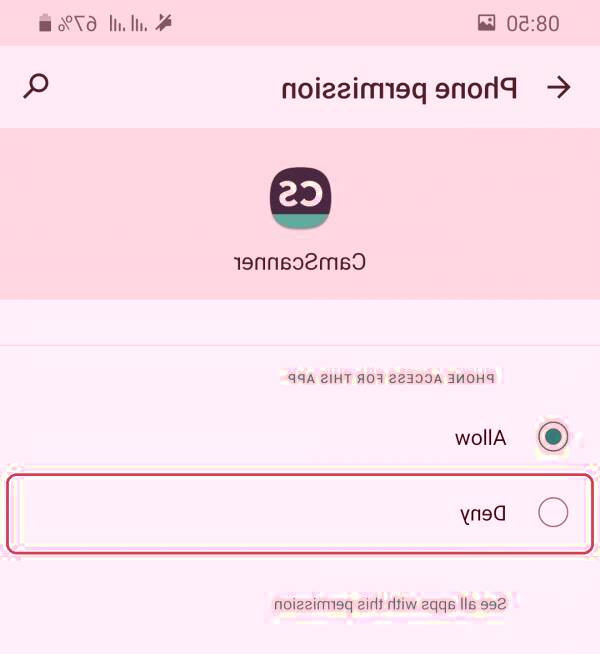
بدین گونه شما می توانید تمام برنامه هایی که در گوشی شما وجود دارند را از این طریق اقدام بهحذف دسترسی برنامه های اندروید کنید. توجه داشته باشید که برایقطع دسترسی برنامه های اندروید به اینترنت می توانید از این روش استفاده کنید.